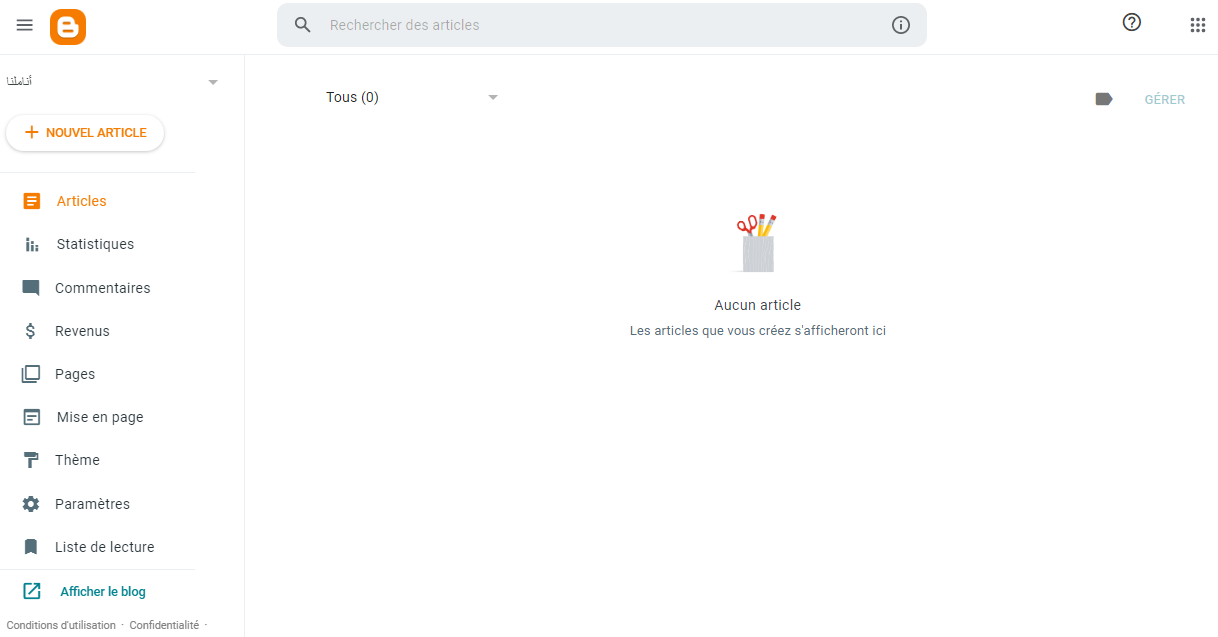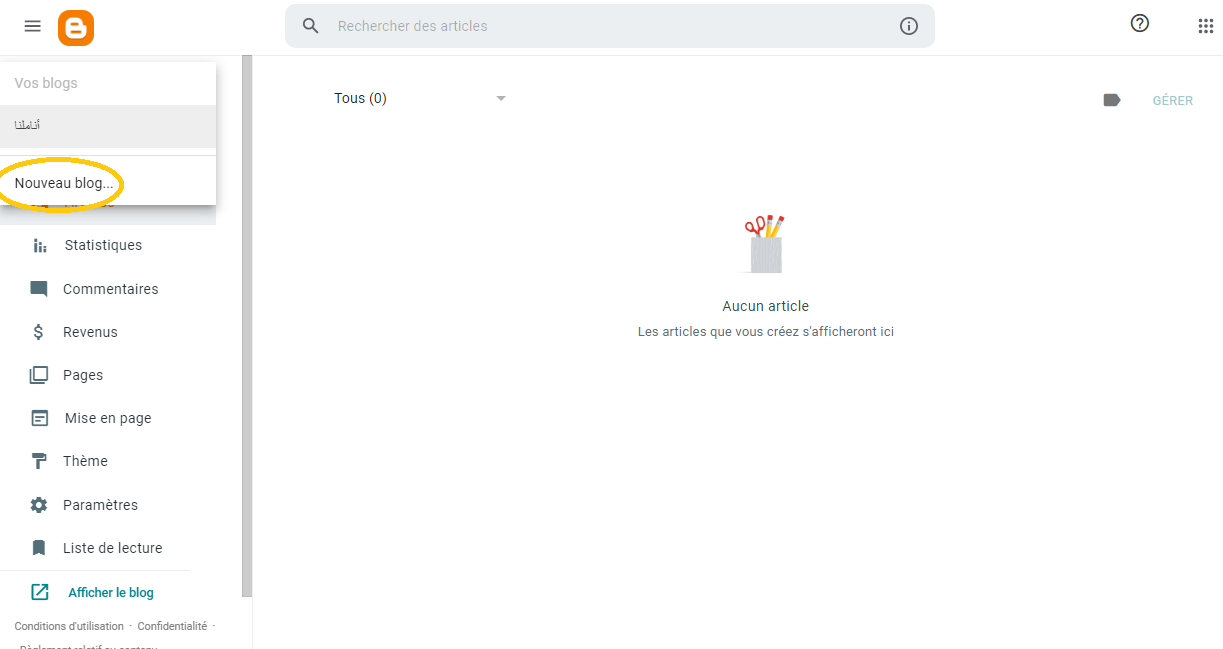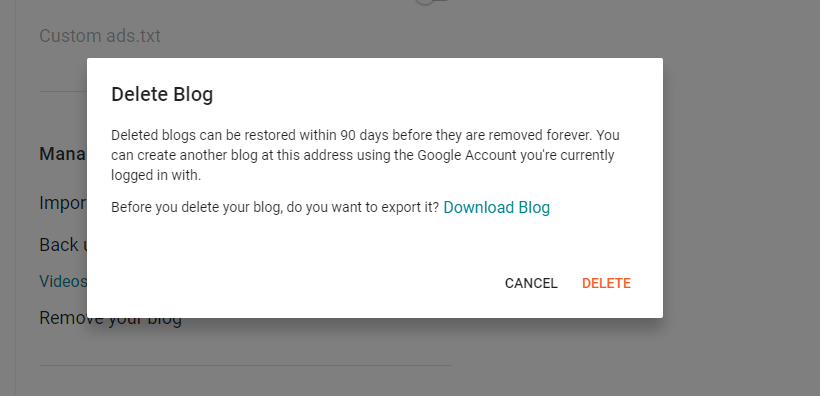كيفية انشاء مدونة بلوغر والربح منها؟ هو السؤال الأول الذي قد يصادف كل كاتب أو مدون مبتدئ يبحث عن الدخول لمجال التدوين.
يلجأ الكثير من المبتدئين وحتى المحترفين للمنصة نظراً للعديد من المميزات التي تتيحها لعل أبرزها المجانية الانتشار الواسع وسهولة الاستخدام بالإضافة للقوة التي توفرها جوجل نفسها لمنصتها. لذا كل هذه الخصائص ستكون عوامل مشجعة كأولى الخطوات المساهمة في اكتساب مهارات متقدمة في عالم التدوين مستقبلاً.
لكن قبل الانطلاق في عمليات فتح مدونات أو موقع خاص، سيصادف أغلبيتكم بعض المشاكل مثل أي محترف كان يوماً ما مبتدآً. لذلك حاولنا من خلال هذا المقال إلمامك بأساسيات المنصة. وكيف تنشأ أولى مدوناتك لاطلاق مشروعك الصغير ولما جعله مصدراً مهماً لأرباحك في أقرب وقت.
كيفية انشاء مدونة بلوجر؟
اترك الآن كل ما بين يديك وركز معنا، حتى لا تقع في بعض الأخطاء التي قد تزعجك لاحقاً، وتعقد قليلاً من مهامك.
الخطوة 01: فتح حساب Gmail
أولاً إن افتتاح أولى مدوناتك يتطلب بشكل أساسي امتلاكك لايمايل جوجل أو "جيميل"، وهو خطوة أساسية لبداية التدوين.
بلوغر هي منصة تابعة لغوغل مثل باقي الأدوات والمنصات الأخرى. وبالتالي تتيح لك فرصة امتلاك حساب Gmail التمتع بخصائص وميزات تلك الخدمات. وفتح مدونة من بين أهم تلك الخدمات.
الخطوة 02: التوجه الى منصة بلوجر
نأتي الآن لكيفية انشاء مدونة، بخطوات عملية:
- نتجه نحو محرك البحث غوغل.
- نكتب Blogger وننقر على البحث (يمكنك الوصول مبارتا اليها).
- نضغط على أولى نتيجة.
ستظهر لدينا صفحة مشابهة لهذه.
الخطوة 03: تسجيل الدخول للمنصة
نتوجه نحو Sign in وبالضغط عليها سيقودنا الأمر الى صفحة ادخال جيميل الخاص بنا (في حالة كان مفتوح مسبقاً سيتخطى هذه الخطوة مباشرتا لما بعدها).
يمكنك ادخال بيانات Gmail الخاصة بك والمضي قدماً.
عند الانتهاء من تسجيل الدخول للجيميل. ستظهر لك صفحة مشابهة للتي بالأسفل.
الخطوة 04: اسم المدونة
الآن ماذا تفعل. يمكنك تخطي الاطار الملون المتعلق بسياسات الاتحاد الاوروبي وغيرها. وهي لا تهمنا الآن بإغلاقها.
في هذه الصفحة الكثيرون في بداياتهم يخطئون وأنا مثلكم. حيث يقوم الاشخاص بادراج دومين "اسم نطاق" المحدد الخاص بهم في هذه الخانة وهذا خطأ.
هنا تقوم بادخال اسم مدونتك فقط بكلمة أو كلمتين بشكل طبيعي. ومن الجيد أن تحصل على واحد بقليل من العصف الذهني. ولابد أن يكون متميزاً عن غيره وليس مشابهاً، لماذا؟ سأجيبك: قد يتضارب اسم موقعك مع اسم موقع قديم قوي مما يستصعب ظهوره في نتائج محركات البحث.
على سبيل المثال: مطبخي - رؤيا للمعلوميات - استشارتي - أفق - لمحة، اسمك مباشرتاً ....
تنبيه: عند تعيين اسم مدونتك من الأحسن البحث عنه داخل جوجل. ان وجدته ذات نسب بحث كبيرة أو مشابه لمواقع أخرى فحاول تجنبه، فالمعادلة تتطلب عنواناً ذات نتائج منخفضة يمكنه الظهور من خلالها.
ان استصعب الأمر عليك، يمكن أن تساعدك مقالتنا حول توليد اسم شركة مميز. في ايجاد بعض الحلول الملهمة.
ملاحظة: يمكنك تخطي خطوة توليد اسم المدونة ان لم تحصل على اسم خاص يليق بك وتركها فيما بعد.
الخطوة 05: تحديد اسم النطاق
بعدها ستظهر الصفحة الموالية، والمتعلق باسم نطاق مدونتك. وهو من الأجزاء المهمة التي من الجيد التخمين فيها.
يمثل اسم النطاق الرابط الذي ستظهر عليه صفحات موقعك على محركات البحث، وعند نشره علىى مختلف الوسائط الأخرى.
من الجيد أن يكون اسم النطاق موافقاً لاسم المدونة ومجالها. فهذا ضروري جداً، حتى لا يتم الخلط بينهما لدى المستخدم وقد يتشتت من ذلك.
على سبيل المثال: اسم المدونة "أناملنا" ومجال النطاق "عالمنا". الأمر ممكن الحدوث عملياً، لكن كتجربة مستخدم هو خطوة فاشلة.
للتوضيح: يكون اسم النطاق اجبارياً باللغة الانجلزية، لذا ان حاوت ترجمة اسم مدونتك الى هذه اللغة وتم قبوله فهو أمر جيد. أما في حالة التعذر وظهور رسالة الرفض.
يمكنك كتابته بالشكل العربي-الانجليزي "anamilona"، ان تعذر ايضاً كن ذكياً وأضف حرفاً اضافياً كـ "anamiloona" أو "anamilonaa" الخ....
ملاحظة: اسم النطاق يكون بشكل مجاني من بلوغر، لذلك تجده مقترن مع علامة blogspot.com. لكن لا تقلق اطلاقاً يمكنك شراء دومين فيما بعد من احدى مواقع الاستضافة ونقل نطاقك اليه.
رابط مدونتنا في الأخير يكون من الشكل: anamilona.blogspot.com
الخطوة 06: مبارك أنت الآن داخل غرفة التحكم لموقع الخاص
بعد النقر على المواصلة أو التالي أو Next. ستظهر لك مباشرتا غرفة التحكم الخاصة لموقعك. وهي تمثل قمرة قيادة مدونتك الالكترونية.
من خلال كتابة المقالات وتنسيق التصميم واضافة صفحات والكثير من الأدوات التي تمكنك في التحكم بالمدونة كلياً.
الخطوة 07 والأخيرة: الواجهة الأولية للموقع
والآن أمامكم الواجهة النهائية الأولية لموقعك، حسب شكلها الخام.
إنشاء مدونات بلوجر متعددة
بما أنك تعلمت فيما سبق طريقة انشاء مدونة بلوغر، دعنا الآن نثبت ما تعلمناه جيداً. كيف ذلك؟. حسنا سأخبرك!,.. بانشاء المزيد من المدونات.
الأمر بسيط جداً ومطابق لما تعلمته في الخطوات السابقة، فقط تابع معنا الشرح الى النهاية.
تنبيه: هذه الطريقة فقط لمراجعة الدرس، واستيعاب المعلومات جيداً، ولا فوائد اضافية مرجوة منها.
الخطوة الأولى: انشاء مدونة جديدة
توجه الى أسفا شعار بلوجر، بالضبط عند اسم مدونتك في مثالنا نحن "أناملنا". ستجد هناك سهم مصغر. اضغط عليه ستحصل على النتيجة كما في الصورة.
بعدها اضغط على "new blog" أو "مدونة جديدة".
الخطوة الثانية: اتبع نفس الخطوات السابقة
بعد تنفيذك للامر السابق، ستظهر لك واجهة مشابهة لتلك المذكورة في الخطوة الرابعة من طريقة الانشاء المذكورة في الاعلى.
يمكنك الآن الاستمرار في نفس الخطوات المتبقية كالسابق تماماً.
الخطوة الثالثة: مبارك لك مدونتك الثانية
وبعد الانتهاء من تفعيل نفس الخطوات، يمكنك ملاحظة اسم مدونتك الجديدة على الشريط الجانبي، اسفل شعار بلوغر.
يمكنك فتح المزيد من Blog بنفس خطوات طريقة انشاء مدونة جديدة، ثالثة ورابعة وخامسة. وسيكون فقط أمر عملي من أجل التدرب ويمكنك حذفها فيما بعد حتى لا تختلط عليك الأمور لاحقاً.
الفرق بين الطريقة الأولى والثانية
قد يتسائل بعض المبتدؤون عن سبب اختلاف خطوات التسجيل بين انشاء مدونة الأولى والثانية، يكمن الفرق بأن أي حساب جيميل لا يحمل في طياته مدونات من قبل سيعتمد في خطواته على الطريقة الأولى الموصوفة تحت عنوان "كيفية انشاء مدونة بلوجر؟".
أما ان كان حساب الجيميل يحمل مدونات مسبقاً، فالطريقة الثانية المذكورة تحت عنوان "إنشاء مدونات بلوجر متعددة" تعمل على اضافة مدونات اضافية (تكون فعالة في حالة اي جيميل يحمل مدونة مسبقاً).
الآن نأتي لطريقة حذف مدونة
انشاء المزيد من المدونات ليس أمر جيد بالنسبة لك كمبتدأ، نتيجة ما قد تصادفه مستقبلاً من تداخل واختلاط للأمور، لذلك تم التنويه بأن الأمر فقط للتدريب ليس الا. ويمكنك انشاء المزيد فيما بعد، مع اكتسابك لبعض الخبرة.
ولحذف تلك المدونات التدريبة الاضافية، اتبع الخطوات التالية:
من صفحة التحكم بلوغر.
من القائمة الجانبية ننقر على الاعدادات.
ثم ننزل بالفأرة الى الأسفل الى غاية مصادفة حذف المدونة.
نضغط على "Remove your Blog".
سيظهر لك رسالة تحذير، واصل بالنقر على "Delete".
بعدها ستظهر لك رسالة تأكيد الحذف الأخيرة، بخيارين:
- حذف نهائي "Permanently Delete".
- عدم الحذف "Undelete".
يمكنك الضغط على الخيار الأول Permanently Delete. وهكذا سيتم حذف مدونتك الاضافية. مع نفس الطريقة للمدونات التدريبية الاخرى التي انشأتها.
فقط حافظ على مدونتك الرئيسية التي سيتم عليها العمل الأساسي القادم وبداية رحلة التدوين.
الى هنا انتهى مقالنا التفصيلي عن كيفية انشاء مدونة بلوجر بالتفصيل الممل، حتى يكون للمبتدئين نظرة دقيقة وموسعة عن تلك الخطوات التي من الممكن أن يستصعونها في بداية الأمر.